速达软件 登录系统管理提示输入SQL Server口令
- 2020-07-10 12:00:00
- 速达软件_冯振 原创
- 8989
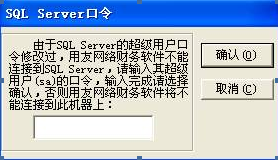
分析 SA 口令问题
SA 口令为空或口令比较简单很可能会被病毒或木马功击,建议用户设置 SA 密码,操作步骤:系统管理 àAdmin 身份登录“系统菜单”设置 SQL Server 口令,此提示情况可能由于有时 SA 口令遗忘或失效,也可能是环境问题所致。所以首先要分析是否是 SA 口令产生此提示,可通过命令提示符下验证 SA 口令,操作如下:
1. 在正在连接到的计算机中打开命令提示符窗口。 开始 -- 运行输入 cmd 确定
2. 在命令提示符处键入以下命令,然后按 Enter 键,注意 ‘U’ 字符一定为大写 osql -U sa
这样可以通过 sa 帐户连接到本地默认实例,若要连接到计算机上安装的命名实例,请键入( servername 指实例名)
osql -U sa -S servername
随即将出现以下提示: Password:
3. 再次按 Enter 键。此操作将为 sa 传递一个 NULL (空)密码。
如果按 Enter 键后出现以下提示,则您对 sa 帐户没有密码: 1>
此命令常见错误提示:
提示 1 :如果收到以下错误信息,则表示您输入的密码不正确。此错误信息表示已为 sa 帐户创建了密码:
"Login Failed for user \'sa\'." 或 “ 用户 ’sa’ 登录失败 ”
提示 2 :以下错误信息表示运行 SQL Server 的计算机设置为只限 Windows 身份验证:
Login failed for user \'sa\'.Reason:Not associated with a trusted SQL Server connection. 或
用户 ’sa’ 登录失败。原因:未与信任 SQL Server 连接相关联
提示 3 :如果您收到以下错误信息,则表示 SQL Server 可能未运行,或者您可能为安装的 SQL Server 的命名实例提供了错误名称:
[Shared Memory]SQL Server does not exist or access denied.
[Shared Memory]ConnectionOpen (Connect()). 或
[Shared Memory]SQL Server 不存在或防问被拒
[Shared Memory] ConnectionOpen (Connect()).
解决 SA 口令问题各种情况有:
情况 1 :数据库安装或由于某些原因 SQL 的身份验证模式为 windows 身份验证模式,而用友通系统必须要求是混合模式,若 SQLServer 用户解决方法见 [ 安装数据库 ] 页,但 MSDE 用户因没有企业管理器等工具,可通过修改注册表键值方式解决,步骤如下:
1、 先停止 MSSQLSERVER 以及其他相关服务(如 SQLSERVERAgent )。
2、 打开注册表编辑器,开始 à 运行 à 输入 cmd 点确定
3、 找到以下两个子项之一(取决于 MSDE 是作为默认 MSDE 实例安装的还是作为命名实例安装的):
HKEY_LOCAL_MACHINE\Software\Microsoft\MSSqlserver\MSSqlServer 或者
HKEY_LOCAL_MACHINE\Software\Microsoft\Microsoft SQL Server\MSSQLServer\\
1、 在右窗格中,双击 LoginMode 子项。
2、 在 DWORD 编辑器对话框中,将此子项的值设置为 2 ,选择了 十六进制 (Hex) 选项 ( 默认情况下, Windows LoginMode 注册表子项的值设置为 1 。如果启用 SQL 的身份验证模式,则此值为 2 。 )
3、 一定要重新启动 MSSQLSERVER 和 SQLSERVERAgent 服务以使更改生效
情况 2 :在安装数据库或配置系统管理时设置过 SA 口令,由于第一次登录系统管理或重新安装用友通等原因,修改或清空 SQL Server 的 SA 口令方法
安装 SQLServer 用户
以 winodws 身份登录操作系统,在企业管理员中修改 SA 口令
操作步骤:企业管理器 --- 控制台根目录 àMicrosoft SQL ServersàSQL Server 组 --- 服务器名称(默认名称为机器名或 local ) --- 安全性 --- 登录 --- 双击 SA (右边界面) --- 密码重置

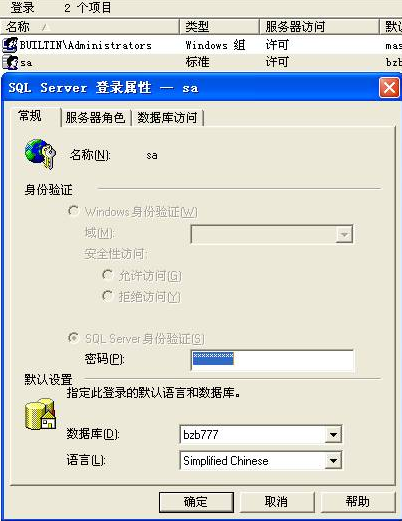
安装 MSDE 用户
因 MSDE 没有企业管理器,可在命令提示符下验证 SA 口令,操作见上述分析案例。如果口令有误,可使用相关工具或命令来初始化或设置口令,建议方案:使用 SQLServer 企业管理器组件来设置,工具见附件,操作方法同上述 [SQLServer 用户 ]
情况 3 :由于系统组件未被正确注册引起,常见操作如:先安装财务通产品,后又安装用友通
需注册控件:操作系统安装目录 \Program Files\Common Files\System\ado\msadox.dll 和 msado15.dll
附:命令提示符修改 MSDE 用户 SA 口令操作步骤如下:
1、 打开命令提示符窗口。 开始 à 运行 à 输入 cmdà 确定
2、 键入以下命令,注意 ‘U’ 字符一定为大写 osql -U sa
1、 输入密码
2、 输入以下命令 ( 注意小写的引号 )
sp_password ‘ 原密码 ’,’ 新密码 ’,’ 用户名 ’
go
如默认空密码改为 UFIDA 示例如下
sp_password NULL,’UFIDA’,’
速达软件售后客服电话
客服服务中心热线:010-64709999 18600112168
在线服务平台网站: www.hssie.com
微信号:18600112168
| 联系人: | 速达软件-冯振 |
|---|---|
| 电话: | 010-86688888 |
| Email: | server@hssie.com |
| QQ: | 719392 |
| Skype: | 北京联创泰和科技有限公司 |
| 微信: | 18600112168 |
| 网址: | hssie.com |
| 地址: | 中国(北京)朝阳区阜安西路望京SOHO-T2-A座21层 |




